Stavy objednávok
Prehľad stavov objednávok nájdete v administrácii pod Nastavenia → Objednávky → Stavy (obrázok 01).
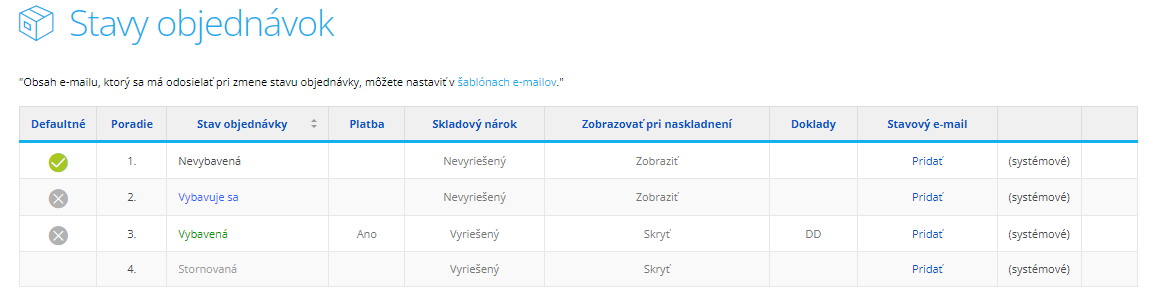
- Tlačidlo Pridať: vytvorenie nového stavu.
- Predvolené: nová objednávka od zákazníka sa automaticky uvedie do stavu, ktorý je v prvom stĺpci začiarknutý ako predvolený.
- Stavy objednávky: Vybavená, Vybavuje sa, Nevybavená, Stornovaná sú systémové stavy, tie nemožno zmazať. Ostatné stavy, ktoré pridáte, je možné zmazať. V niektorých prípadoch odporúčame použiť systémové stavy. Napr. ekonomický systém Pohoda aktualizuje objednávky len do stavu Vybavená.
- Platba: ak stav mení pri objednávke príznak Zaplatené, bude v stĺpci Áno. Ak nie, bude prázdny.
- Skladový nárok: zobrazuje, či sa prepnutím objednávky do daného stavu považuje skladový nárok za vyriešený. Spravidla sa odporúča takto označiť tie stavy, kedy je tovar už fyzicky zabalený (či expedovaný do zásielky) alebo skladový nárok zanikol (napr. stav Stornovaná). Stĺpec sa zobrazí iba pri aktívnej funkcii stráženia Skladových nárokov.
- Zobrazovať pri naskladnení: ukazuje, či sa objednávka v danom stave zobrazí počas naskladnenia produktov. Stĺpec sa zobrazí iba, ak máte aktívny doplnok Skladové hospodárstvo.
- Doklady: určuje aké doklady sa vytvoria pri zmene na daný stav. Zobrazenie je formou skratky (DD – daňový doklad, ZL – zálohová faktúra, DL – dodací list, DPP - daňový doklad k prijatej platbe).
- Stavový e-mail: odkaz smerujúci na nastavenie šablóny e-mailu, ktorý sa odošle pri zmene daného stavu objednávky.
- Systémové označenie: stavy objednávok označené ako systémové sú stavy, ktoré sú preddefinované. Možno ich iba upraviť. Stavy bez označenia sú stavy vytvorené používateľom, možno ich upraviť aj zmazať.
- Možnosť presunúť modrou ikonkou stav v poradí, alebo ho červenou ikonkou zmazať. Zmazať je možné iba stavy vytvorené používateľom.
Systémový stav objednávky Vybavená by mal byť vždy posledný stavom, do ktorého sa objednávka počas pracovného procesu prepne. To uľahčí prácu nielen vám, ale aj nášmu systému aj ďalším nástrojom, ktoré s týmto stavom pracujú (napr. Pohoda, Balíkobot atp.). To platí v prípade, kedy je objednávka skutočne zákazníkovi doručená. Ak nie je, potom môže byť posledným stavom aj Stornovaná.
Aj v prípade, keď po odoslaní tovaru zákazníkovi, ešte nasledujú ďalšie udalosti (napr. prijatie dobierky atp.) tak by stav Vybavená mal byť až posledný.
Detail stavu objednávky
Po stlačení tlačidla Pridať alebo po kliknutí na názov konkrétneho stavu sa dostanete do detailu stavu objednávky (obrázok 02).

- Názov: názov stavu objednávky, napr. Vybavená, Stornovaná atď.
- Farba: určuje akú farbu bude mať písmo čísla objednávky.
- Farba pozadia: touto farbou bude podfarbený celý riadok objednávky v danom stave.
- Zmeniť stav položiek v objednávke: položky v objednávke budú mať nastavený daný stav.
- Označiť objednávku ako zaplatenú: objednávke bude nastavený príznak zaplatená (uvidíte ho v detaile objednávky v poli Platba aj na záložke História).
- Skladový nárok vyriešený: takto označte ten stav objednávky, pri ktorom produkt fyzicky opustil váš sklad a vďaka tomu zaniká nutnosť rezervovať ho v skladových nárokoch. Možnosť sa zobrazí iba pri aktívnej funkcii stráženia Skladových nárokov.
- Nezobrazovať pri naskladňovaní: ak je zaškrtnuté, objednávka v tomto stave sa nezobrazí pri naskladňovaní produktov. Pokiaľ zaškrtnuté nie je, potom sa objednávka v tomto stave zobrazí pri naskladňovaní preto, že je v objednávke dopytovaný naskladňovaný produkt. Možnosť sa zobrazí iba, ak máte aktívny doplnok Skladové hospodárstvo.
Vytváranie dokladov pri zmene stavu objednávky
Táto možnosť je dostupná v detaile stavu objednávky. Na jej aktiváciu stačí v sekcii Vytvoriť doklady zaškrtnúť jeden z typov dokladov:
- Zálohová faktúra
- Daňový doklad
- Dodací list
- Daňový doklad k prijatej platbe
Tu si zvolíte, aké doklady sa majú automaticky vytvárať, ak prejde objednávka do daného stavu (napr. vybavená). Nižšie máte na výber zo svojich povolených platobných metód pre Maloobchod, a tiež Veľkoobchod (ak používate funkciu Veľkoobchod). Zohľadnené sú tu tiež Externé online platby ako je Heuréka Marketplace a podobne.
Zaškrtnutím konkrétnych platobných metód zvolíte, pri ktorej z týchto platieb sa má konkrétny doklad vystaviť (obrázok 03).
Je možné zaškrtnúť všetky možnosti bez obmedzenia. Avšak odporúčame vaše voľby prispôsobiť vášmu pracovnému postupu, ktorým objednávky spracovávate, a tiež potrebám vášho účtovníctva.
Ak by sme sa teoreticky držali príkladu na obrázku 03, potom by sa po prepnutí objednávky do stavu Vybavená automaticky vystavil daňový doklad pri externých online platbách, pri dobierke a pri platbe prevodom (maloobchod). Obrázok 03 je iba ilustratívny, návrh ako využiť pracovný postup na spracovanie objednávky nájdete v kapitole Príklad využitia stavov objednávky.

Nielen s automatickou zmenou stavu objednávok vám pomôže doplnok Automatizácia objednávok. Pomocou pravidiel môžete nastaviť správanie objednávok, napr.:
- Zmenu stavu objednávky je možné naviazať na časový úsek, možno tak napr. ustrážiť, keď kuriér zásielky nevyzdvihne a zostanú ležať v sklade, či dlho nezaplatené objednávky.
- Špeciálny stav je možné nastaviť aj pre objednávky s poznámkou.
Pravidlá je možné vyskúšať v testovacom režime a až potom použiť na objednávky.
Príklad využitia stavov objednávky
V tejto kapitole vám ukážeme možnosti, ktoré stavy objednávok ponúkajú. Predstavíme vám príklad ich použitia, ktorý vám výrazne ušetrí prácu a čas s nastavovaním a vybavovaním objednávok.
Ukážeme si využitie systémových a vlastných stavov spolu s generovaním dokladov a skladovým hospodárstvom.
Nevybavená
- systémový stav
- odporúčame nastaviť ho ako Predvolený
- keď príde online platba GoPay alebo prevod, potom sa automaticky vystaví zálohová faktúra, toto nastavíte v detaile stavu objednávky v sekciách Vytvoriť doklady a Platobné metódy
- keď príde dobierka, tak sa zálohová faktúra nevystaví
- stav je pripravený na internú kontrolu
Platba prijatá
- tento stav odporúčame vytvoriť
- keď zákazník rovno zaplatí, potom sa objednávka prepne na stav Platba prijatá
- objednávka sa označí ako zaplatená
- aby sa takto označila automaticky každá objednávka je potrebné mať nastavené Párovanie platieb
- zákazníkovi sa odošle e-mail, kde mu e-shop potvrdí, že platba prišla
- stav je pripravený na internú kontrolu
Vybavuje sa
- systémový stav
- použije sa v prípade, keď je v objednávke všetko v poriadku, teda tovar je skladom a je zaplatený alebo je tam dobierka
- vystaví sa daňový doklad, to platí pre všetky platobné metódy
- správca e-shopu musí objednávku ručne prepnúť do tohto stavu
- s týmto stavom pracuje sklad, skladník vie, že všetky objednávky, ktoré sú v tomto stave musí zabaliť a expedovať
- tento spôsob použitia počíta s tým, že na e-shope nie je možné objednať niečo, čo nie je skladom
- odporúčame zákazníkovi poslať SMS správu s oznámením, že objednávka sa vybavuje
- správu môžete zaslať ručne z detailu objednávky, avšak lepšie je nastaviť SMS správu, ktorá sa automaticky odošle po zmene objednávky na tento stav, viac informácií nájdete v článku SMS upozornenie
Čaká na tovar
- pokiaľ e-shop nemá tovar na sklade, môžete mať vytvorený stav Čaká na tovar
- po prepnutí objednávky do tohto stavu sa odošle zákazníkovi e-mail, že e-shop čaká na tovar a že tovar bude expedovaný za určitú dobu
Odporúčame využívať funkciu kompletizácia objednávky, ktorú nájdete v detaile objednávky na záložke Kompletizácia.
Ak sa objednávka nachádza v stave Vybavuje sa alebo Čaká na tovar, pracuje s ňou sklad. Obsluha skladu vykoná kompletizáciu. V Nastavenia → Objednávky → Ostatné nastavenia odporúčame nastaviť, aby sa po dokončení kompletizácie objednávka automaticky prepla do stavu Vybavená.
Vybavená
- systémový stav (dôležitý pre prepojenie s Pohodou)
- na tento stav prepína skladník objednávku v prípade, že zabalil balík k expedícií, alebo je možné objednávku na tento stav prepnúť automaticky po dokončení kompletizácie objednávky
- v detaile objednávky zaškrtnete možnosť Skladový nárok vyriešený, pokiaľ máte doplnok Skladové hospodárstvo
- zároveň sa pošle zákazníkovi e-mail s oznámením: „Zásielka už mieri k Vám“.
- v e-maile vidí zákazník číslo balíka (sledovanie zásielky podľa čísla balíka funguje automaticky len v Balíkobote, na iné služby by si číslo balíka e-shopar musel pridať ručne)
- odporúčame zákazníkovi poslať SMS správu s totožným oznámením, správu môžete zaslať ručne z detailu objednávky
- lepšie je nastaviť SMS správu, ktorá sa automaticky odošle po zmene objednávky na tento stav, viac informácií nájdete v článku SMS upozornenie
- tento stav by mal byť tým posledným, do ktorého je objednávka v pracovnom procesu prepnutá, pokiaľ skutočne dôjde k jej doručeniu zákazníkovi
Vrátenie platby
- tento stav si môžete vytvoriť
- slúži v prípade, keď zákazník chce vrátiť platbu
- pomocou tohto stavu na vrátenie nezabudnete
Stornovaná
- systémový stav
- keď objednávku označíte ako stornovanú, automaticky sa vám vrátia skladové zásoby
- z praxe sa z 90% jedná o objednávky nezaplatené, alebo tie ktoré sa vrátia na sklad nerozbalené
- tento stav by mal byť v pracovnom procese tým posledným, pokiaľ dôjde k situácii, že tovar nie je doručený zákazníkovi